

|
本站电脑知识提供应用软件知识,计算机网络软件知识,计算机系统工具知识,电脑配置知识,电脑故障排除和电脑常识大全,帮助您更好的学习电脑!不为别的,只因有共同的爱好,为软件和互联网发展出一分力! 我们使用ps绘制出一个矩形后,如果还想给矩形添加锯齿边缘,该怎么制作呢?其实很简单,下面小编就将ps制作锯齿边缘矩形方法分享如下,感兴趣的朋友朋友不要错过哦。 1.首先,在电脑上打开ps界面,点击矩形工具绘制一个红色填充矩形 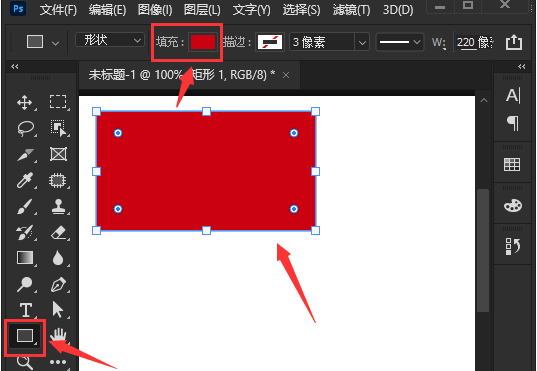
2.然后,鼠标点击选中矩形,找到滤镜菜单中的扭曲选项,选择波浪效果 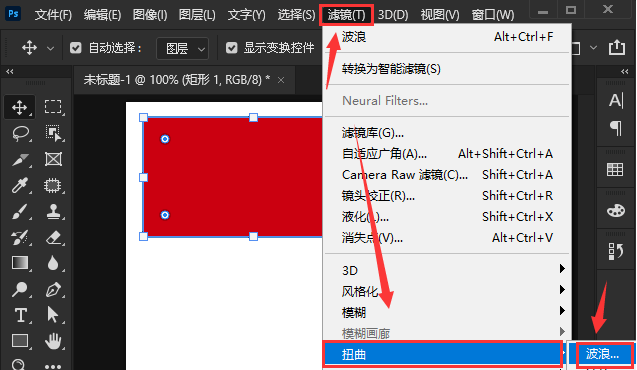
3.接着,在弹出的弹框提示中选择转换为智能对象按钮 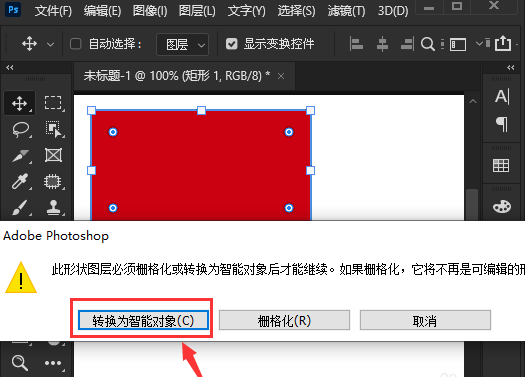
4.随后,在波浪设置窗口中,将类型修改为三角形,适当修改参数后点击确定保存 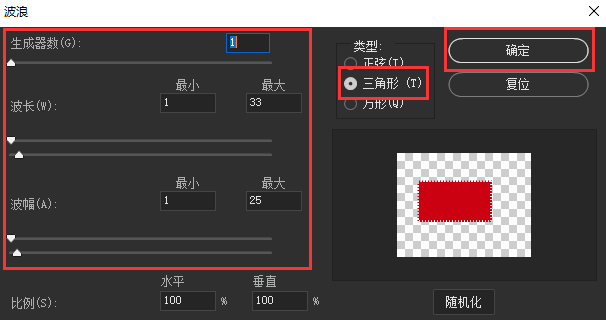
5.最后,在图层面板中,为矩形图层添加蒙版,并用矩形选框工具裁剪矩形左右两边的锯齿部分就可以了 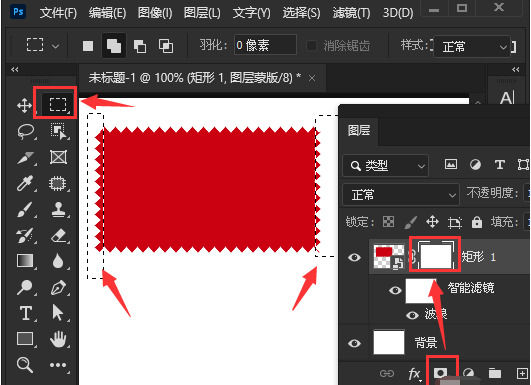
ps制作锯齿边缘矩形方法小编就分享到这里了,希望能够对大家有所帮助哦。 学习教程快速掌握从入门到精通的电脑知识 |
温馨提示:喜欢本站的话,请收藏一下本站!